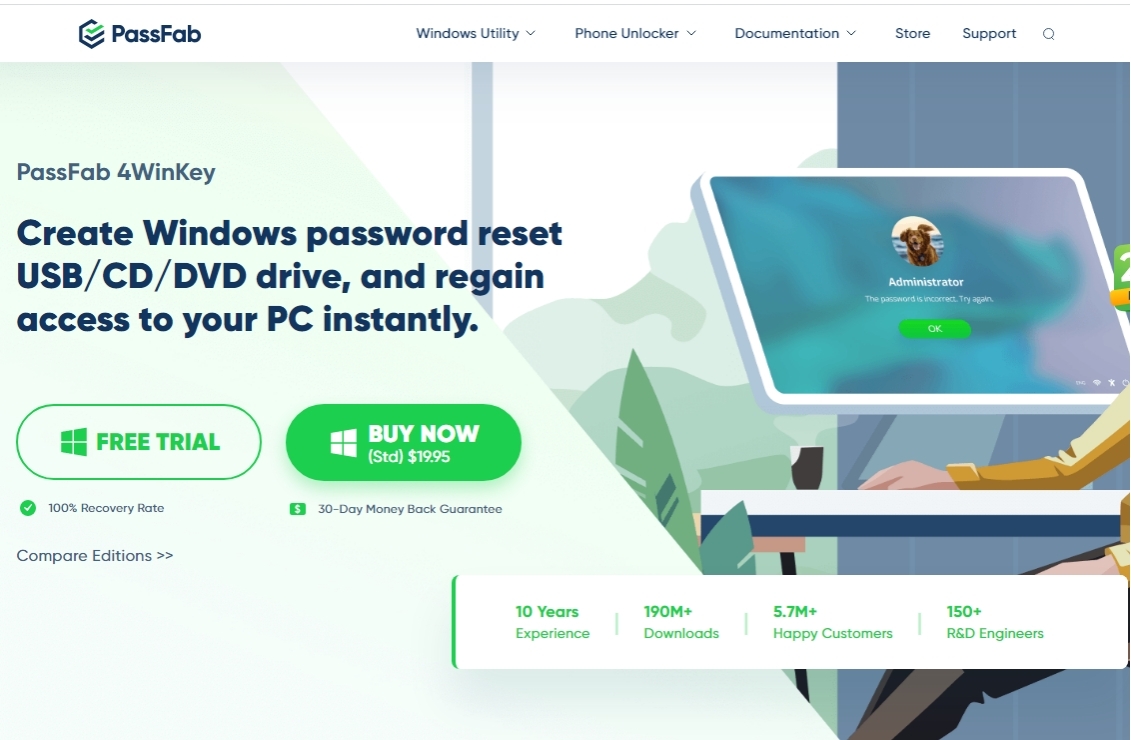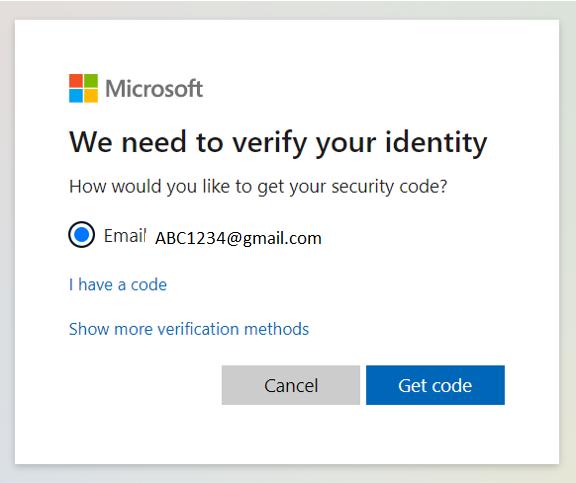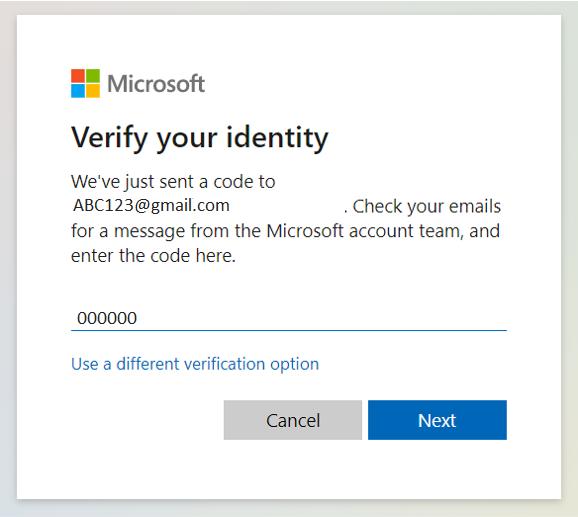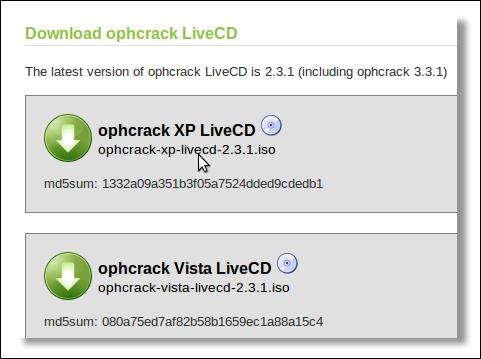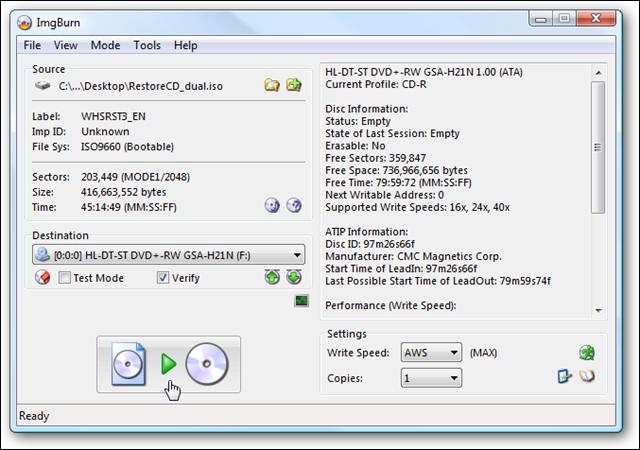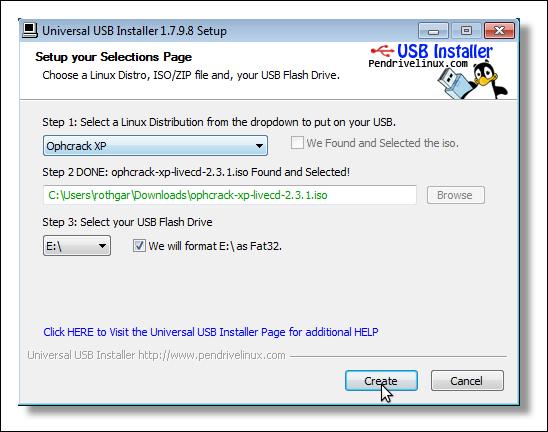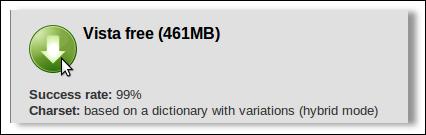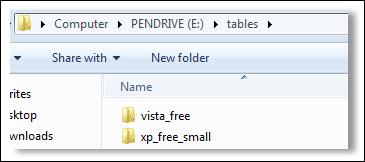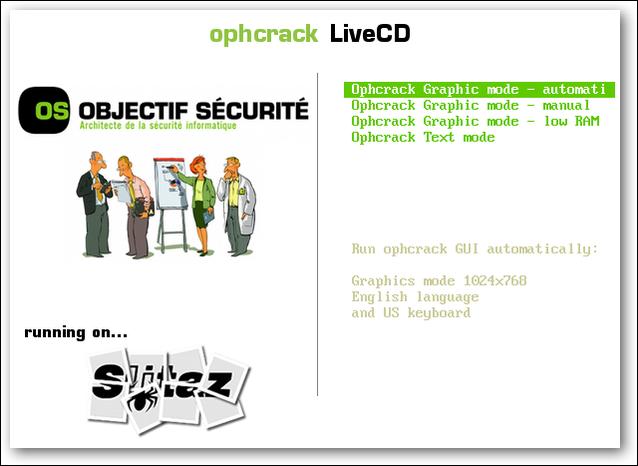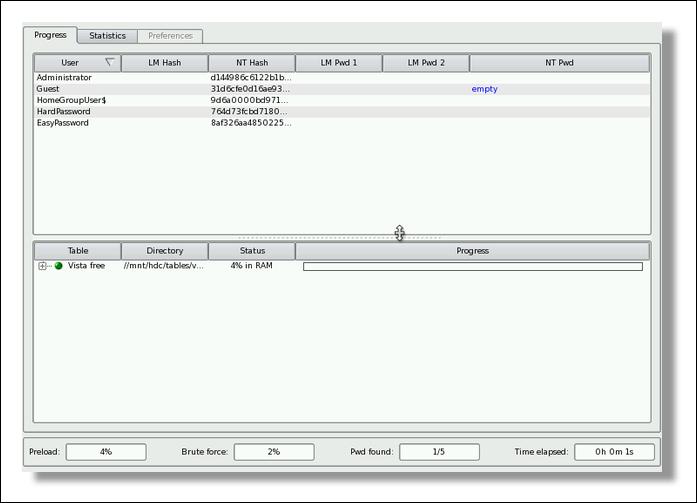Hur bryter jag lösenordet i Windows 11? Mest ställda frågor av användare som glömmer sina lösenord till sitt operativsystem. Säkerhet är viktigt för alla. Därför använder majoriteten av användarna skåp eller lösenord för att skydda sin information. Men ibland, på grund av stress på jobbet, glömmer många individer ditt Windows 11-användarnamn och lösenord. Detta kan vara den verkliga anledningen till att människor vill knäcka Windows 11-lösenord. Lösenordet är avgörande när det finns flera användare.
Låt oss anta att du är irriterad på grund av att du har tappat bort inloggningslösenordet för Windows 11 och försöker komma runt det. Det är inte en lätt uppgift eftersom Windows 11 fortfarande är ett relativt nytt system. Du har testat alla lösenordskombinationer som du har tänkt på, men det tillåter dig inte att logga in. Lita på oss, vi har sett hur det går. Det är en mardröm och tidskrävande, särskilt när du behöver komma åt din Windows 11-dator eller bärbara dator så snart som möjligt.
Del 1: Nödvändiga villkor för att knäcka Windows 11-lösenord
Det finns många villkor som är avgörande för att knäcka Windows 11-lösenord som listas nedan:
- Du måste ha rätt att knäcka lösenordet för den där datorn eller bärbara datorn annars anses det vara ett brott och det är olagligt att göra det.
- Du måste ha rätt verktyg för att knäcka Windows 11-lösenord som att knäcka programvara etc.
- Måste ha startbar cd eller dvd som innehåller Windows 11.
- Måste ha en startbar cd eller USB-enhet för att bränna eller starta upp någon programvara.
- Måste ha en annan dator som du kan utföra dessa andra uppgifter på innan du ansöker på en låst dator.
Del 2: Hur knäcker jag lösenordet i Windows 11?
Windows 11 lösenordsknäckare kan hjälpa dig att återställa glömda lösenord. Om du har glömt ett lösenord eller har blivit äventyrad och knäckt, kan ett Windows-lösenordsknäckningsverktyg hjälpa dig att återställa det.
Metod 1: Knäck Windows 11-lösenord med Windows Password Recovery Tool-PassFab 4Winkey
PassFab 4WinKey kan beskrivas som den bästa lösenordsknäckaren för Windows 11 som kan återställa gäst-, användar- och administratörskonton. Det är den bästa, säkraste, enkla, användarvänliga och testade metoden för hur man återställer lösenord i Windows 11. PassFab 4WinKey är det mest pålitliga verktyget för lösenordsåterställning du kan använda för att hämta antingen ditt konto på din dator eller Microsoft-konto med ingen förlust av data.
Det är lätt att ändra eller ta bort ditt lösenord från administratörs- eller användarkontot när du glömmer ditt lösenord Windows 11. Det är helt enkelt imponerande och kraftfullt. Det är virusfritt och har en återhämtningsgrad på 100 procent!
Nyckelfunktioner:- Lätt att använda programvara.
- Betald programvara men ger bäst resultat.
- 100 procent framgång.
- Gå förbi varje lösenord.
- Körs på alla operativsystem.
I det första steget, ladda ner PassFab-mjukvaran från webbplatsen.

- I det andra steget, efter nedladdning, kör det här programmet och välj som ditt media för uppstart. Den enklaste metoden är att välja ett USB-minne.

I det tredje steget, Bränn USB. Efter bränningen kommer du att se ett popup-meddelande som informerar dig om att din USB har bränts.

I det fjärde steget, anslut USB till din låsta dator. Välj Windows-system.

När du har valt Windows måste du välja alternativet "Återställ kontolösenord" för att återställa ditt lösenord.

Lösenordet bör återställas efter några minuter, starta sedan om datorn och logga in med ett uppdaterat lösenord.
Metod 2: Knäck Windows 11-lösenord med Microsoft Password Reset Page
Vad händer om du har ett Microsoft-konto på en Windows 11-dator och du glömmer ditt lösenord för att logga in? Ingen panik. Lösenordet för inloggning kan ändras i några enkla steg. För det första, hur kan du identifiera det som ett autentiskt Microsoft-konto?
För det mesta visar den ditt fullständiga namn och ett tomt utrymme mellan efternamnet och efternamnet eller e-postadressen på inloggningsskärmarna för Windows-kontot. Om du har ett Microsoft-konto som kör Windows 11, har du fördelen av att knäcka ditt Windows 11-administratörslösenord med Microsofts återställningssida.
Nyckelfunktioner:- Enkel att använda metod.
- 100 procent framgång om du har återställningspost.
- Metoden gratis att använda.
- Mindre tidskrävande metod.
- Fungerar för alla Windows 7,10 och 11.
Även om du inte kan logga in just nu Du kan dock använda en annan dator för att återställa ditt Windows 11-lösenord. Detta fungerar dock bara när du är inloggad med ett Microsoft-konto, inte ett konto som är lokalt på Windows 11-datorn. Nedan finns en steg-för-steg-guide.
Kör en webbläsare och gå till Microsoft Password Reset Page. Den här sidan ger dig möjlighet att återställa ditt konto. Ange din e-postadress som är kopplad till Microsoft-kontot och klicka på Nästa.

Du måste bekräfta din identitet innan du fortsätter. För närvarande skickar Microsoft en säkerhetskod till din återställningsadress. Klicka på knappen Hämta kod. Du kan också titta på andra verifieringsmetoder som mobilverifiering.

Då kommer du till en skärm där du kommer att kunna ange verifieringskoden som kom i ett e-postmeddelande. Ange koden och klicka på Nästa.

- Efter det får du möjlighet att ställa in lösenordet för Microsoft-kontot. Ange lösenordet två gånger och tryck sedan på Nästa. Lösenordsåterställningen kommer att ske och du kommer att kunna logga in på Windows 11 PC med detta nya lösenord.
Den enda metoden för att återställa lösenordet på Windows 11 PC när den är inloggad med ett Microsoft-konto. Processen är mycket enkel. Tricket är att du fortfarande har tillgång till en e-postadress för återställning eller ett telefonnummer. Dessa tips är utformade för att återställa lösenordet för ditt lokala konto.
Metod 3: Knäck Windows 11-lösenordet via Ophcrack
Det finns ett stort problem om dina tidigare prövade metoder misslyckades och du har tappat lösenordet för ditt administratörskonto. Få inte panik eftersom vi har en pålitlig lösning som kan komma runt Windows 11-lösenordet på kort tid. Lösningen är välkänd och allmänt beundrad. Det är känt som Ophcrack. Det här verktyget kan kringgå Windows 11- och Mac-lösenord utan några som helst problem.
Nyckelfunktioner:- Körs på alla operativsystem t.ex. Windows, Linus, Mac OS etc.
- Crack LM Hashes.
- Gratis lösenordstabeller tillgängliga för Windows 10 och Windows 11.
- Graf för att visa realtidslösenord.
- Du behöver inte betala för att använda denna programvara.
Det första vi behöver är att ladda ner bilden av CD:n från Ophcracks webbplats.

Bränn sedan .iso-filen som har laddats ner, kopiera den till CD genom att följa stegen nedan.

Om du planerar att knäcka ditt lösenord på en enhet som inte kommer med en optisk enhet som en CD som en netbook, installera sedan denna universella USB-skapare från Pen Drive Linux. En USB-enhet kan inte bara vara snabbare att köra, utan den kan också vara en USB-enhet för att köra Windows 10 och Windows 11.

Att göra en USB-enhet som kan användas med alla versioner av Windows Ladda ner de kostnadsfria lösenordstabellerna från Ophcrack-webbplatsen. Det finns tabeller gratis på Ophcracks webbplats och det finns tabeller som kostar pengar, tabeller som har betalats för kommer i allmänhet att utföra uppgiften snabbare och kan bryta mer komplicerade lösenord, men dessa tabeller kanske inte får plats på en USB-enhet på grund av deras sträcker sig i storlek från 2 Gigabyte upp till 140 Gigabyte.

Tabellerna bör extraheras till en USB-enhet. Då kommer de automatiskt att användas av Ophcrack.

Starta nu din dator eller bärbara dator från en USB-enhet eller CD-enhet. På vissa datorer kan du behöva ange dina BIOS-inställningar för att ändra ordningen i vilken datorn startar eller trycka på en tangent för att visa din startmeny.

- Efter att skivan har laddats klart bör Ophcrack starta automatiskt och kommer att börja knäcka lösenord för alla användare av din dator. Om datorn startar men det bara finns en tom skärm.
Ophcrack startar inte, du kan prova att starta om din dator genom att välja alternativen för manuellt eller lågt RAM-minne från startmenyn på live-cd-enhetens meny.

- Om du har ett komplicerat lösenord kommer det att ta mycket längre tid än lösenord som också är enkla, och med hjälp av gratis tabeller kunde ditt lösenord inte brytas. När lösenordet har knäckts kommer du att se ditt lösenord i vanlig text. skriv ner det och starta om maskinen för att logga in.
- Om lösenordet du angav inte är trasigt kan du också logga in som andra användare som har administratörsrättigheter och sedan ändra ditt lösenord i Windows.
Slutanmärkning
Ibland kan det vara irriterande när du tappar bort administratörslösenordet på din persondator. I det här fallet kommer du att behöva en effektiv och säker lösenordsknäckare för att återställa Windows-lösenord. Här är tre metoder som introduceras i artikeln. Det rekommenderas starkt Windows lösenordsåterställningsverktyg --- PassFab 4WinKey , det är effektivt, användarvänligt, enkelt att använda och säkert.